前言
疫情期间隔三差五就要做核酸,随时都要准备身份证给大白扫描识别。写一篇文章聊聊其中用到的技术吧,顺道缅怀这段难忘的经历,希望大家的生活彻底告别的疫情影响,早日回归正常!

身份证扫描主要用到是文字识别技术(OCR)。这类技术方案已经很多了,本文介绍基于 CameraX + MLKit 的实现方式。其中 CameraX 用来实现相机的取景和预览,MLKit 用来进行图片中的文字识别。
1. CameraX 实现相机预览
1.1 CameraX 简介
Android 自 5.0 开始引入了全新的相机框架 Camera2 ,相较于之前的 Camera1 对多摄像头的支持更加友好,功能更加强大,但使用成本也更高。此背景下谷歌发布了 CameraX,它基于 Camera2 封装,大大提高了 API 的易用性。我们可以用很少的代码搭建出面向特定场景的相机应用,OCR 就是一种典型的相机应用场景 。
CameraX 引入 UseCase 的概念完成各种相机能力,UseCase 有利于功能模块的解耦,聚焦特定领域进行功能开发。CameraX 默认提供了几个常用的 UseCase 实现,能够满足大多数场景下的使用

- Preview : 提供相机取景和预览
- ImageCapture:拍照并保存图片
- ImageAnalysis:处理预览帧图片
本文 OCR 场景中将会使用到 Preview 和 ImageAnalysis 这两个 UseCase。Preview 帮助我们实现相机的取景和预览,ImageAnalysis 帮助我们将采集的图片送入 OCR 分析。
接下来让我们使用 CameraX 一步步完成相机预览功能
1.2 工程引入 CameraX
首先,在 Gradle 中引入 CameraX 相关库如下
implementation "androidx.camera:camera-lifecycle:1.2.0"
implementation "androidx.camera:camera-view:1.2.0"
implementation "androidx.camera:camera-camera2:1.2.0"
另外,需要使用相机,所以在 AndroidManifest 中申请相机权限
<uses-permission android:name="android.permission.CAMERA"
tools:ignore="PermissionImpliesUnsupportedChromeOsHardware" />
1.3 获取 ProcessCameraProvider
CameraX 通过 ProcessCameraProvider 访问相机实例。顾名思义,ProcessCamera 表示每个 Application Process 期间可使用的相机服务,所以 ProcessCameraProvider 是一个进程单例,通过 getInstance 创建并获取。创建是一个异步过程,所以借助 CameraProviderFuture 异步返回:
// 通过 cameraProviderFuture 异步返回创建的 ProcessCameraProvider 实例
val cameraProviderFuture = ProcessCameraProvider.getInstance(context)
//监听 ProcessCameraProvider 获取成功
cameraProviderFuture.addListener(
Runnable {
//获取 cameraProvider
val cameraProvider = cameraProviderFuture.get()
...
},
ContextCompat.getMainExecutor(context) // Runnable 运行的 Executor
)
在 Runnable 中成功获取 ProcessCameraProvider 单例,接下来可以用它来组装 UseCase ,实现相机功能了。
CameraX 的一个重要特征是 LifecycleAware,相机可以根据应用的前后台情况自动开启或关闭,降低开发者的心智负担。ProcessCameraProvider 添加 UseCase 时会关联 LifecycleOwner。
UseCase 根据 Lifecycle 调用 onStateAttached/onStateDetatched,当我们自定义 UseCase 时,可以在这里进行一些自定义前/后处理。
1.4 添加 Preview UseCase
//选择后置镜头
val cameraSelector =
CameraSelector.Builder().requireLensFacing(CameraSelector.LENS_FACING_BACK).build()
//添加 Preivew UseCase
cameraProvider.bindToLifecycle(
lifecycleOwner,
cameraSelector,
preview
)
如上, ProcessCameraProvicer#bindToLifecycle 添加 Preview 。
Preview UseCase 的创建非常简单,如下:
val preview = Preview.Builder().build().apply {
setSurfaceProvider(previewView.surfaceProvider)
}
创建 Preview 的关键是设置渲染用的 Surface,这是通过 PreviewView 获取的。
PreviewView 是 CameraX 提供的用于显示相机预览流的自定义 View,它内部可以根据需要切换 TexureView 或者 SurfaceView。
SurfaceView 有更好的性能,但在 Android 7.0 之前无法实现旋转、透明、动画等常规自定义 View 的功能,需要使用 TextureView 替代。PreviewView 默认使用性能优先的 SurfaceView,如果希望其有更好的兼容性,可以设置 previewView.implementationMode = PreviewView.ImplementationMode.COMPATIBLE
1.5 布局 PreviewView
我们可以像下面这样在 xml 中布局使用 PreviewView
<FrameLayout
android:id="@+id/container">
<androidx.camera.view.PreviewView
android:id="@+id/previewView" />
</FrameLayout>
如果我们使用 Compose 渲染 UI ,可以借助 AndroidView 显示 PreviewView,Compose 展示相机预览的代码大体如下所示:
@Composable
fun CameraScreen() {
//获取 ProcessCameraProvider
val cameraProviderFuture = remember {
ProcessCameraProvider.getInstance(context)
}
// 显示预览
AndroidView(
modifier = Modifier.fillMaxSize(),
factory = {
ctx ->
PreviewView(ctx).apply {
cameraProviderFuture.addListener({
val cameraProvider = cameraProviderFuture.get()
val preview = //略
val cameraSelector = //略
cameraProvider.unbindAll()
cameraProvider.bindToLifecycle(
LocalLifecycleOwner.current,
cameraSelector,
preview
)
}, ContextCompat.getMainExecutor(previewView.context))
}
})
}
2. MLKit 实现文字识别
2.1 MLKit 简介
MLKit 是谷歌的面向移动端开发者的机器学习库,帮助移动应用在离线状态下使用各种端智能技术,例如:
- 智能视觉处理:二维码扫描、文字识别、人脸检测、物体捕捉等;
- 自然语言处理:语言识别、智能回复、自动翻译等
这些端上的技术让应用变得更加智能的同时依然保持高性能,更重要的是这一切都是免费的,且不依赖 GMS(Google Mobile Service)。

2.2 工程引入 MLKit
本文我们主要使用到 MLKit 的文字识别功能,只需要添加以下依赖即可:
implementation 'com.google.mlkit:text-recognition-chinese:16.0.0-beta6'
text-recognition-chinese 可以识别中文字符,另外也有其他的 Artifact 可以识别日文韩文等非拉丁系的语言。
2.3 CameraX 实现图像分析
前面我们通过 Preview 实现了相机预览,接下来我们为 CameraProvider 添加 ImageAnalysis ,它可以接收相机的预览帧用于图像分析和处理。
val imageAnalysis = ImageAnalysis.Builder()
.setBackpressureStrategy(ImageAnalysis.STRATEGY_KEEP_ONLY_LATEST).build()
.apply {
//设置图像分析器
setAnalyzer(
Executors.newSingleThreadExecutor(),
OcrAnalyzer {
result: String ->
//基于 MLKit 处理 OCR,并返回 result
}
)
}
...
cameraProvider.bindToLifecycle(
LocalLifecycleOwner.current,
cameraSelector,
preview,
imageAnalysis // 增加 ImageAnalysis 能力,关联 Lifecycle
setBackpressureStrategy 是设置预览帧的生产消费的缓冲策略,其默认值 ImageAnalysis.STRATEGY_KEEP_ONLY_LATEST 表示在每一帧没有分析结束之前,新的渲染帧会自动丢弃,避免排队。
ImageAnalysis#setAnalyzer 添加自定义图像分析器,这里我们定义一个 OcrAnalyzer,它基于 MLKit 实现 OCR 功能。
2.4 自定义 OcrAnalyzer
class OcrAnalyzer(
private val onRecognized : (result: String) -> Unit
) : ImageAnalysis.Analyzer {
// 获取可识别中文的 TextRecognition
private val recognition =
TextRecognition.getClient(ChineseTextRecognizerOptions.Builder().build())
// 对 Image 进行处理
override fun analyze(imageProxy: ImageProxy) {
val image = imageProxy.image
if (image != null) {
val imageRotation = imageProxy.imageInfo.rotationDegrees
val inputImage = InputImage.fromMediaImage(image, imageRotation)
recognition.process(inputImage)
.addOnSuccessListener {
recognizedText ->
val textBlocks = recognizedText.textBlocks
//解析 textBlocks 获取所需的信息并返回
extractText(textBlocks)?.let {
onRecognized(it) }
imageProxy.close()
}.addOnFailureListener {
imageProxy.close()
}
}
}
}
ImageAnalysis.Analyzer 返回的 ImageProxy 中包含了预览帧信息:
- imageProxy.image: 图像信息
- ImageInfo.rotationDegrees:根据设备情况获得的图片旋转角度。
InputImage.fromMediaImage 根据这两个参数获取具体的 InputImage,后者提交 recognition 处理。这里的 recognition 是一个可识别中文的 TextRecognition。
2.5 解析 TextBlocks
经过 TextRecognition 文字识别后将返回 Block/Line/Element 这样的数据结构,这种结构有利于进一步细粒度的解析。
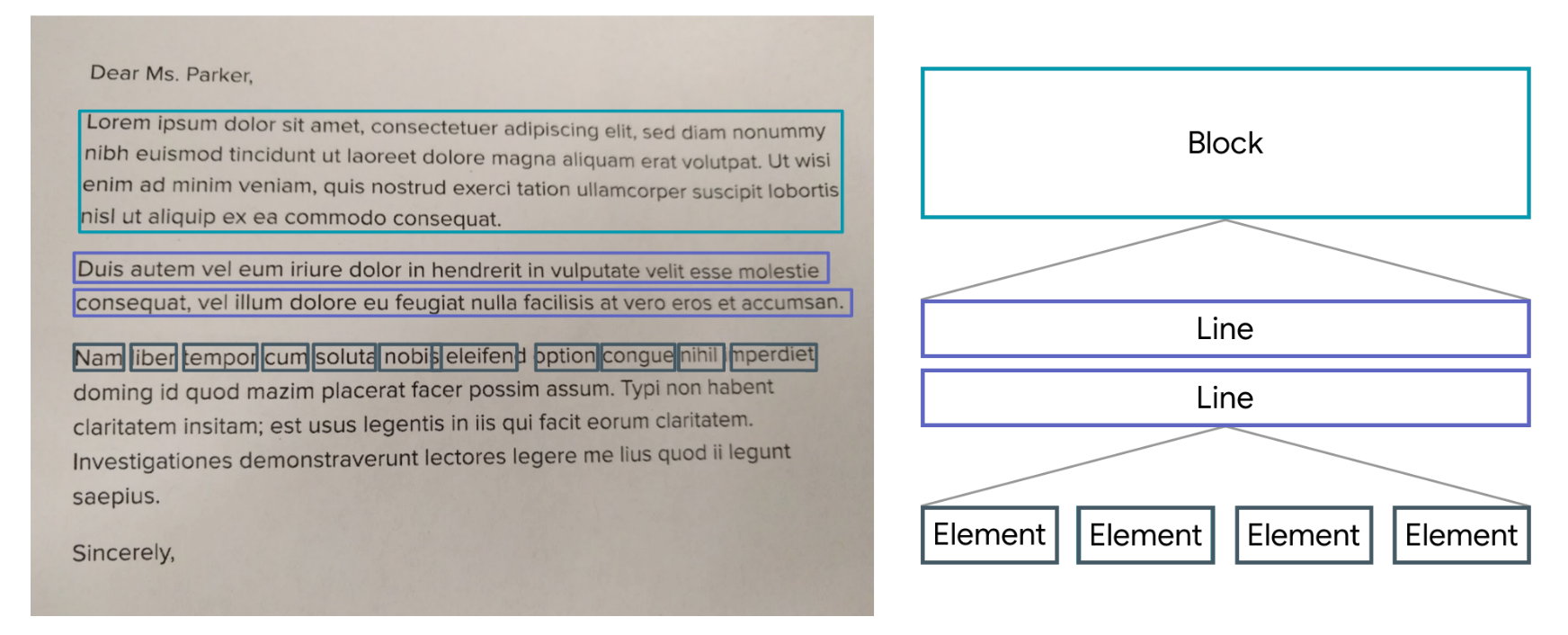
Block 代表一个自然段落,由若干 Line(行) 组成,每一个 Line 又包含多个 Element(单词) 。
假设我们希望从身份证中获取姓名以及身份证号,虽然不确定身份证这样的排版会被识别为怎样的 Block,但是姓名和身份证号肯定处于不同 Line 中。我们定义 extractText 方法,将所有的 Block 下的 Line 聚合到一起,统一进行解析:
private fun extractText(textBlocks: List<Text.TextBlock>): String {
val lines = textBlocks.flatMap {
it.lines }
var name = "unknown"
var id = "unknown"
lines.forEach {
val lineText = it.elements.joinToString {
it.text }
if (lineText.contains("姓名")) {
name = lineText.substringAfter("姓名")
}
if (lineText.contains("公民身份证号码")) {
id = lineText.substringAfter("公民身份证号码")
}
}
return "$name\n$id"
}
成功识别文字后的效果如下:

结束语
透过文字识别这样一个小的应用场景,我们切实感受到了 CameraX 以及 MLKit 开箱即用般的的易用性。作为谷歌官方工具包,它们还与 Compose 等其他 Jetpack 组件有着不错的兼容性。感谢谷歌强大地开发者生态,让开发者们可以低成本的开发自己的移动应用。
- CameraX:https://developer.android.com/training/camerax
- MLKit:https://developers.google.com/ml-kit